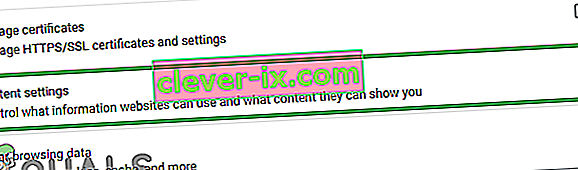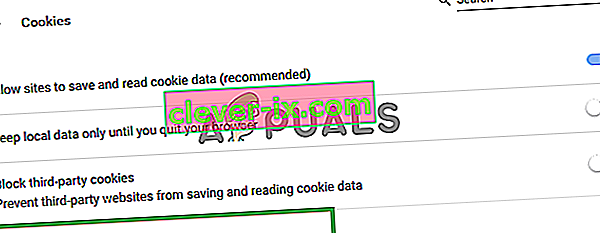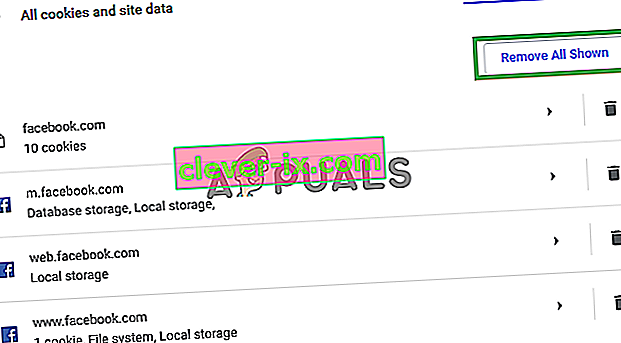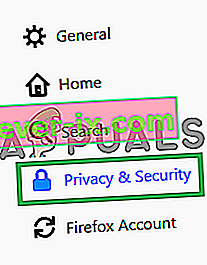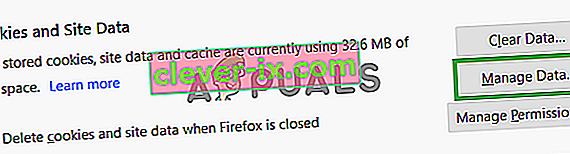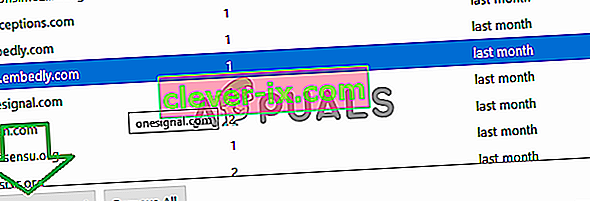Alle Websites und Anwendungen speichern Informationen im „Cache“, um die Ladezeiten zu verkürzen und ein reibungsloseres Erlebnis zu bieten. Dieser Cache kann jedoch dazu führen, dass Ihr Computer langsamer wird, anstatt die Leistung zu erhöhen, wenn er beschädigt oder beschädigt ist. Alle Webbrowser bieten eine bequeme Möglichkeit, den von ihnen gespeicherten Cache zu löschen. Auf diese Weise wird der Cache für alle Websites gelöscht. Daher gehen alle gespeicherten Einstellungen verloren. Möglicherweise müssen Sie auch den Cache für eine bestimmte Site leeren, wenn Sie klare Informationen nur für eine Plattform wünschen.

Wenn Sie die zwischengespeicherten Daten für eine bestimmte Website löschen müssen, wird der Vorgang etwas schwierig und komplex. Daher werden wir Sie in diesem Artikel anleiten, den Cache nur für eine bestimmte Website zu löschen, ohne den Inhalt anderer zu ändern. Befolgen Sie die Anweisungen sorgfältig, um einen dauerhaften Verlust wichtiger Daten zu vermeiden.
Wie lösche ich den Cache für eine bestimmte Site?
Nach einer detaillierten Untersuchung haben wir herausgefunden, wie der Cache für eine bestimmte Site gelöscht wird. Da die Methode von Browser zu Browser unterschiedlich ist, haben wir die Methode nur für einige der am häufigsten verwendeten aufgelistet.
Für Google Chrome:
- Klicken Sie auf das Symbol „ Menü “ und wählen Sie „ Einstellungen “.

- Innerhalb Einstellungen, scrollen Sie nach unten und klicken Sie auf den „ Inhalt Einstellungen “ Taste unter dem „ Privacy “ Überschrift.
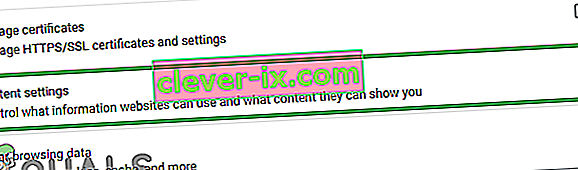
- Klicken Sie auf „ Plätzchen “ und dann klicken Sie auf die Schaltfläche „ Sehen Sie alle Cookies und Website - Daten „.
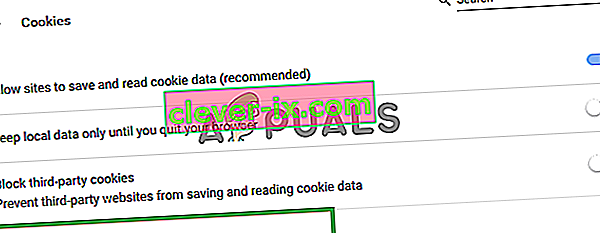
- Jetzt in der Suchleiste eingeben , den Namen der Website.
- Klicken Sie auf die Schaltfläche " Alle entfernen ", um alle zwischengespeicherten Daten von dieser Website zu entfernen.
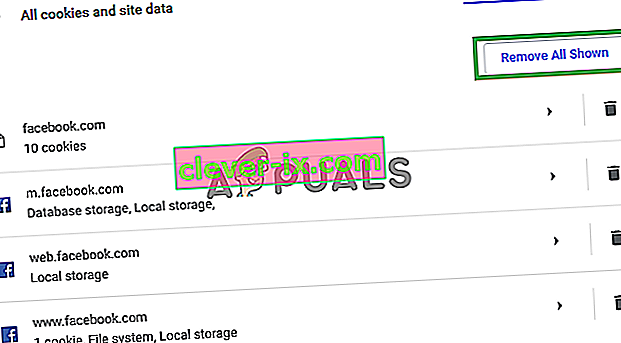
Hinweis: Sie können auch auf den Site-Namen klicken und bestimmte zu löschende Daten auswählen
- Klicken Sie in der Eingabeaufforderung auf " Ja " und die Daten werden gelöscht.
Für Firefox:
- Öffnen Sie Firefox und klicken Sie auf das Symbol " Optionen " in der oberen rechten Ecke.

- Klicken Sie im linken Bereich auf die Registerkarte " Datenschutz und Sicherheit " .
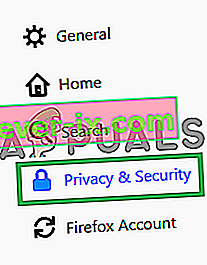
- Scrollen Sie nach unten und klicken Sie auf die Option " Daten verwalten " unter der Überschrift " Cookies & Daten" .
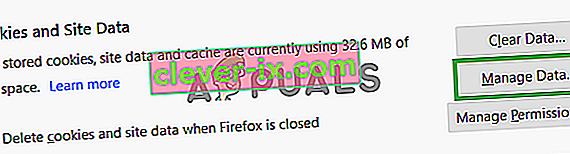
- Wählen Sie die Website aus der Liste aus und klicken Sie auf die Option " Ausgewählte entfernen ".
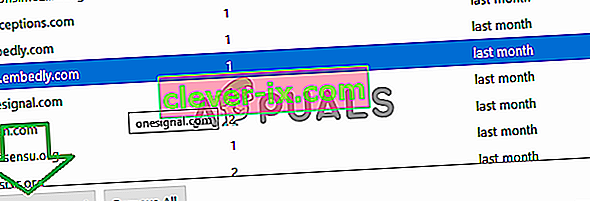
Hinweis: Sie können auch nach einer bestimmten Website suchen, indem Sie deren Namen in die Suchleiste eingeben.
- Klicken Sie in der Eingabeaufforderung auf " Ja " und die Daten werden automatisch gelöscht.
Für Microsoft Edge:
- Öffnen Sie die Website, für die der Cache geleert werden muss.
- Drücken Sie beim Öffnen die Taste „ F12 “ auf Ihrer Tastatur.

- Klicken Sie auf die Option " Netzwerk " und drücken Sie gleichzeitig " Strg " + " R ".

- Die Seite wird aktualisiert und Cookies werden gelöscht.